51单片机逆向
51单片机逆向
- 51单片机逆向
- 51单片机逆向1,点亮一个LED示例
- C代码
- hex烧录文件
- 用IDA加载
- 跳转指令总结:
- 51单片机逆向2,LED闪烁示例
- C代码
- hex烧录文件
- 用IDA加载
- 汇编代码分析
- 1,这里我们分成模块来分析。从这里直接跳到初始化函数中。
- 2,初始化函数和上面基本一致,这里略。
- 3,用户函数分析
- 4 ,这一段赋值和点亮led代码一致,为了方便理解这里我给添加注释,下面看重点的。
- 5,点亮led
- 6,循环
- 51单片机逆向2,框架预留
- C代码
- hex烧录文件
- 用IDA加载
- 汇编代码分析
- 1,这里我们分成模块来分析。从这里直接跳到初始化函数中。
- 3,用户函数分析
- 5,点亮led
- 6,循环
- 新的改变
- 功能快捷键
- 合理的创建标题,有助于目录的生成
- 如何改变文本的样式
- 插入链接与图片
- 如何插入一段漂亮的代码片
- 生成一个适合你的列表
- 创建一个表格
- 设定内容居中、居左、居右
- SmartyPants
- 创建一个自定义列表
- 如何创建一个注脚
- 注释也是必不可少的
- KaTeX数学公式
- 新的甘特图功能,丰富你的文章
- UML 图表
- FLowchart流程图
- 导出与导入
- 导出
- 导入
51单片机逆向
51单片机逆向1,点亮一个LED示例
C代码
参考代码
#include <reg52.h> //包含特殊功能寄存器定义的头文件sbit LED = P0^0; //位地址声明,注意:sbit必须小写、P大写!
sbit ADDR0 = P1^0;
sbit ADDR1 = P1^1;
sbit ADDR2 = P1^2;
sbit ADDR3 = P1^3;
sbit ENLED = P1^4;void main()
{ENLED = 0;ADDR3 = 1;ADDR2 = 1;ADDR1 = 1;ADDR0 = 0;LED = 0; //点亮小灯while (1); //程序停止在这里
}
hex烧录文件

用IDA加载
看下框图
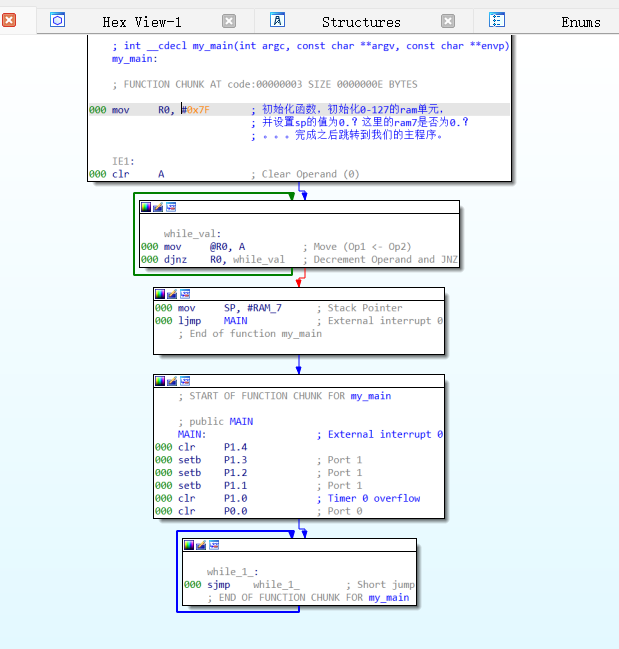
这里看出从地址00出,跳到地址11处,这里是做初始化工作。 完成之后跳到我们的用户程序main中。
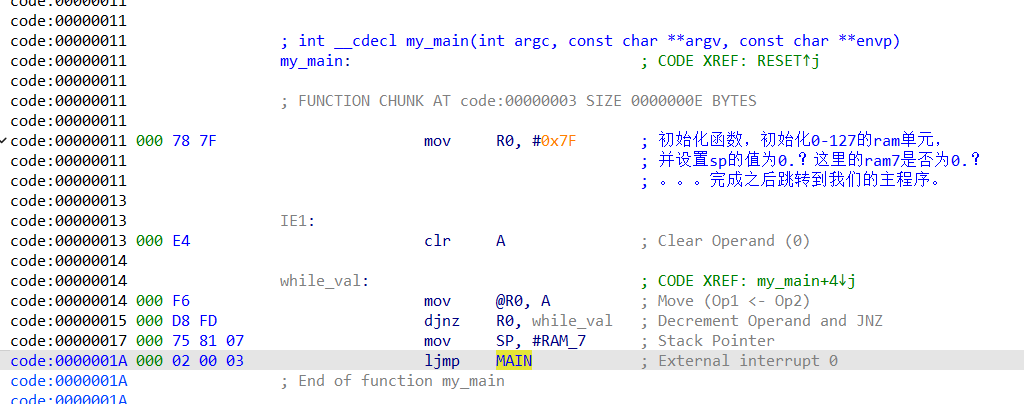
我们一步一步来,这里先从简单的开始。
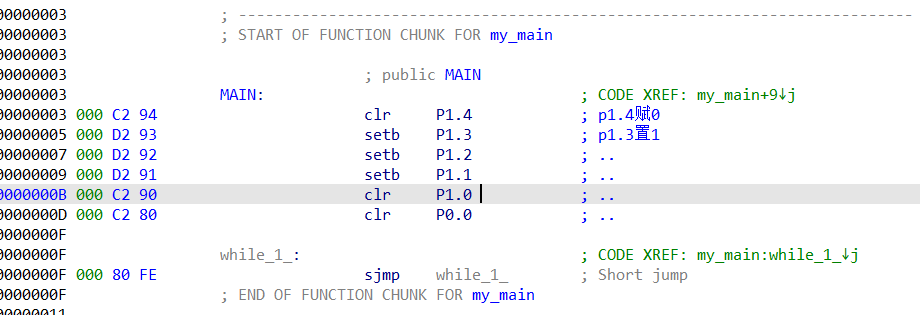
跳转指令总结:
这里用到了短跳sjmp和长跳limp指令。其中02 00 11 ,02 后面给的是绝对值地址,这个是长跳,02是机器码

其中验证一下,从初始化完成跳转到用户函数也是用的绝对值跳转,长跳。

下面看一下短跳:
短跳用到的是sjmp指令 80 是机器码,后面给一个有符号的地址(这个地址是相对地址,区别于绝对值地址。),这里要注意是有符号的,一般这样理解就没有错。如果是负数就是回跳,是正数往下跳。(注意FE需要转换为有符号的数。)

这里看一下指令djnz,机器码D8 FD
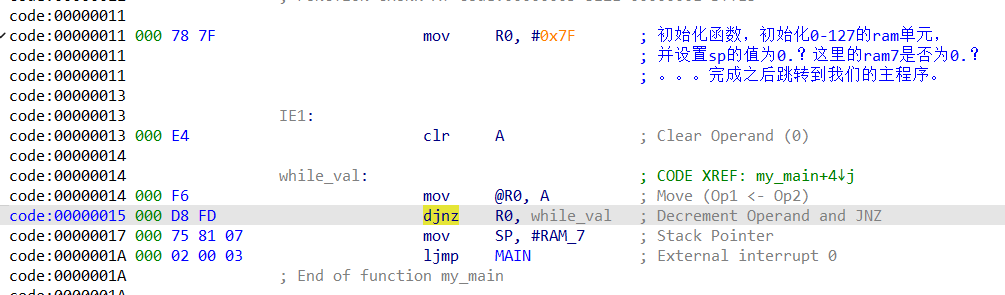
djnz是给的相对指令,相对于当前pc指针的值。这里FD也是有符号数。
给同学们留一个作业,FD转换为有符号数是多少?
51单片机逆向2,LED闪烁示例
C代码
#include<reg52.h>sbit LED = P0^0;
sbit ADDR0 = P1^0;
sbit ADDR1 = P1^1;
sbit ADDR2 = P1^2;
sbit ADDR3 = P1^3;
sbit ENLED = P1^4;void main() //void即函数类型
{//以下为声明语句部分unsigned int i = 0; //定义一个无符号整型变量i,并赋初值0//以下为执行语句部分ENLED = 0; //U3、U4两片74HC138总使能ADDR3 = 1; //使能U3使之正常输出ADDR2 = 1; //经U3的Y6输出开启三极管Q16ADDR1 = 1;ADDR0 = 0;while (1){LED = 0; //点亮小灯for (i=0; i<30000; i++); //延时一段时间LED = 1; //熄灭小灯for (i=0; i<30000; i++); //延时一段时间}
}hex烧录文件

用IDA加载
看下框图,框图比项目1点亮led要复杂多了。看下面的分析。
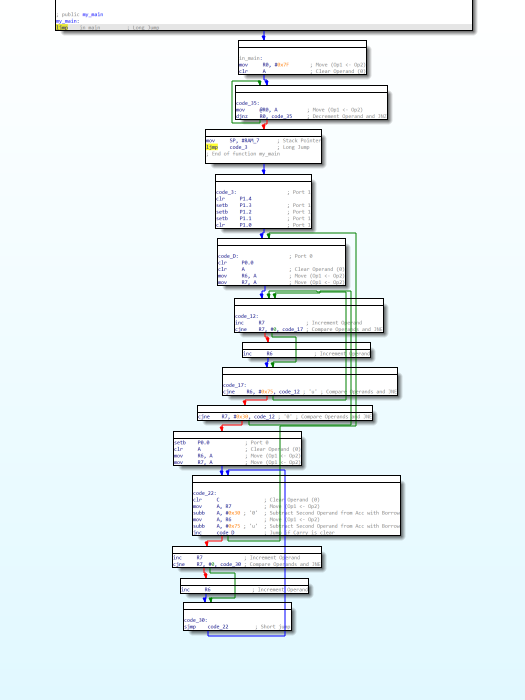
汇编代码分析
1,这里我们分成模块来分析。从这里直接跳到初始化函数中。

2,初始化函数和上面基本一致,这里略。
初始化完成初始化之后跳到用户函数。这里重点是用户函数的分析。
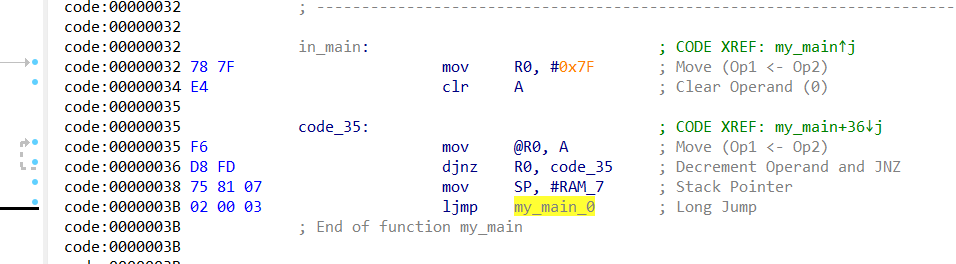
3,用户函数分析
用户函数有点复杂,我们先看用户函数的小框架
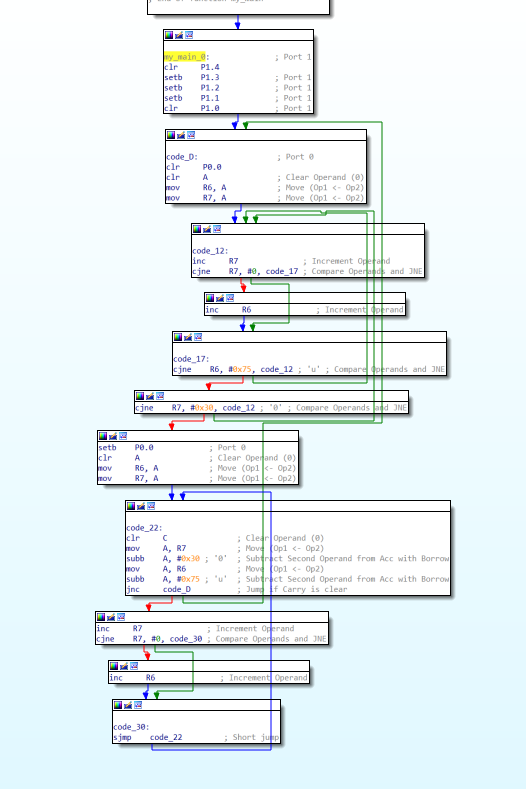
4 ,这一段赋值和点亮led代码一致,为了方便理解这里我给添加注释,下面看重点的。

5,点亮led

6,循环
a,这里先把A寄存器清零,同时R6,R7都清零。
b,R7加1
c, 判断R7(?)与#0是否相等不相等跳到code_17的位置。code_17也是相对位置,相对距离是1个单位。
d,R6与#0x75不相等跳到code_12的位置,这里F8也是相对位置,记住这是有符号的需要大家手动转换一下。
说明:30,000 = 0x7530,在51系统中7530被分割成两部分。
上面跳到code12的位置,重复执行b—>d的步骤。结果就是当R7加到0时候,跳出改循环,这个循环我把有用的代码提取出来
code_12:INC R7
CJNE R7 #0 code_17
code_17:cjne R6, #0x75, code_12(在这个循环中R6始终等于0不满足条件),所以上面这段指令会一致循环,当R7+++++++,溢出为0的时候满足跳出该循环(相对的说法)。
溢出之后CJNE R7 #0 code_17 这条指令满足条件,顺序执行,R6++++
也上两个循环满足0x75之后,在执行inc R7
cjne R7, #0x30, code_12,0不等于0x30.所以还需要循环到0x30.完成上面循环之后,跳出循环延时时间到。
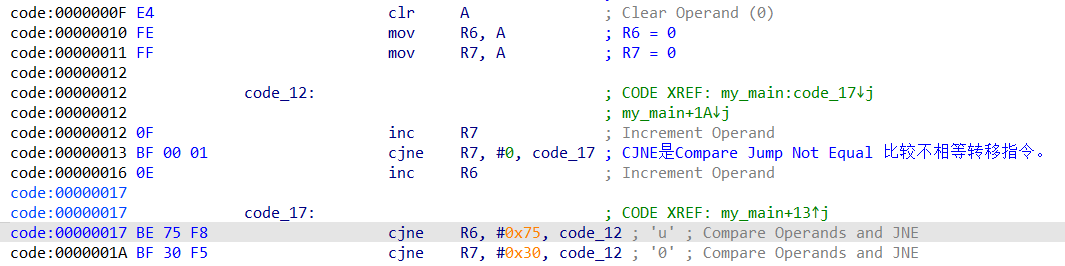
上面循环完成了。就需要熄灭LED

这里就是一两,一灭完成,下面记住重复上面的循环,不过这里的差比是循环的时候跳转的位置不一样。我们看一下差异。
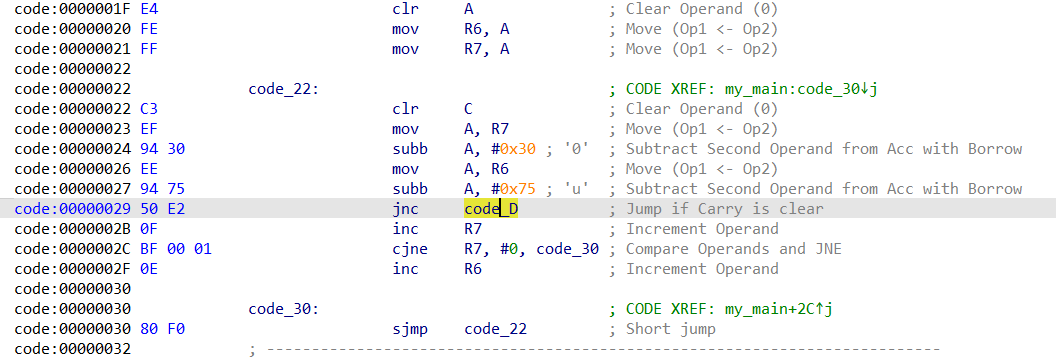
这里看出跳到的是code_d,也就是点亮led的位置。这也就是while(1)的大循环。
这里需要说一下,clr c 这里用到了subb指令所以需要献给cy清零
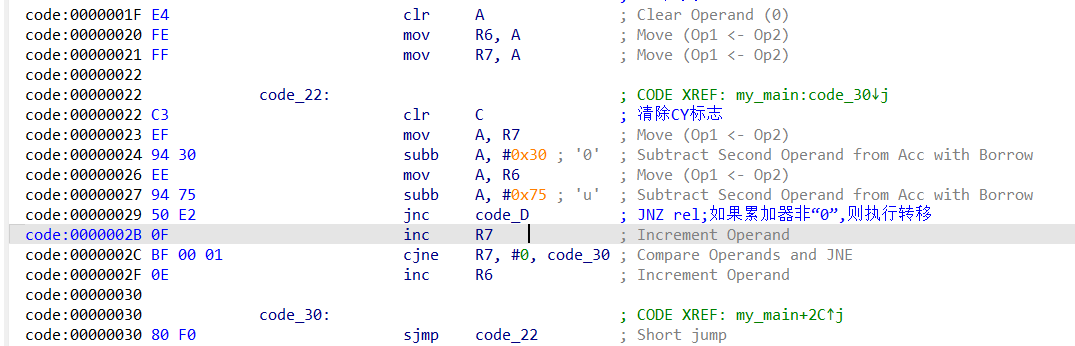
51单片机逆向2,框架预留
C代码
hex烧录文件
用IDA加载
汇编代码分析
1,这里我们分成模块来分析。从这里直接跳到初始化函数中。
3,用户函数分析
5,点亮led
6,循环
新的改变
我们对Markdown编辑器进行了一些功能拓展与语法支持,除了标准的Markdown编辑器功能,我们增加了如下几点新功能,帮助你用它写博客:
- 全新的界面设计 ,将会带来全新的写作体验;
- 在创作中心设置你喜爱的代码高亮样式,Markdown 将代码片显示选择的高亮样式 进行展示;
- 增加了 图片拖拽 功能,你可以将本地的图片直接拖拽到编辑区域直接展示;
- 全新的 KaTeX数学公式 语法;
- 增加了支持甘特图的mermaid语法1 功能;
- 增加了 多屏幕编辑 Markdown文章功能;
- 增加了 焦点写作模式、预览模式、简洁写作模式、左右区域同步滚轮设置 等功能,功能按钮位于编辑区域与预览区域中间;
- 增加了 检查列表 功能。
功能快捷键
撤销:Ctrl/Command + Z
重做:Ctrl/Command + Y
加粗:Ctrl/Command + B
斜体:Ctrl/Command + I
标题:Ctrl/Command + Shift + H
无序列表:Ctrl/Command + Shift + U
有序列表:Ctrl/Command + Shift + O
检查列表:Ctrl/Command + Shift + C
插入代码:Ctrl/Command + Shift + K
插入链接:Ctrl/Command + Shift + L
插入图片:Ctrl/Command + Shift + G
查找:Ctrl/Command + F
替换:Ctrl/Command + G
合理的创建标题,有助于目录的生成
直接输入1次#,并按下space后,将生成1级标题。
输入2次#,并按下space后,将生成2级标题。
以此类推,我们支持6级标题。有助于使用TOC语法后生成一个完美的目录。
如何改变文本的样式
强调文本 强调文本
加粗文本 加粗文本
标记文本
删除文本
引用文本
H2O is是液体。
210 运算结果是 1024.
插入链接与图片
链接: link.
图片:
带尺寸的图片:
居中的图片:
居中并且带尺寸的图片:
当然,我们为了让用户更加便捷,我们增加了图片拖拽功能。
如何插入一段漂亮的代码片
去博客设置页面,选择一款你喜欢的代码片高亮样式,下面展示同样高亮的 代码片.
// An highlighted block
var foo = 'bar';
生成一个适合你的列表
- 项目
- 项目
- 项目
- 项目
- 项目1
- 项目2
- 项目3
- 计划任务
- 完成任务
创建一个表格
一个简单的表格是这么创建的:
| 项目 | Value |
|---|---|
| 电脑 | $1600 |
| 手机 | $12 |
| 导管 | $1 |
设定内容居中、居左、居右
使用:---------:居中
使用:----------居左
使用----------:居右
| 第一列 | 第二列 | 第三列 |
|---|---|---|
| 第一列文本居中 | 第二列文本居右 | 第三列文本居左 |
SmartyPants
SmartyPants将ASCII标点字符转换为“智能”印刷标点HTML实体。例如:
| TYPE | ASCII | HTML |
|---|---|---|
| Single backticks | 'Isn't this fun?' | ‘Isn’t this fun?’ |
| Quotes | "Isn't this fun?" | “Isn’t this fun?” |
| Dashes | -- is en-dash, --- is em-dash | – is en-dash, — is em-dash |
创建一个自定义列表
- Markdown
- Text-to-HTML conversion tool Authors
- John
- Luke
如何创建一个注脚
一个具有注脚的文本。2
注释也是必不可少的
Markdown将文本转换为 HTML。
KaTeX数学公式
您可以使用渲染LaTeX数学表达式 KaTeX:
Gamma公式展示 Γ(n)=(n−1)!∀n∈N\Gamma(n) = (n-1)!\quad\forall n\in\mathbb NΓ(n)=(n−1)!∀n∈N 是通过欧拉积分
Γ(z)=∫0∞tz−1e−tdt.\Gamma(z) = \int_0^\infty t^{z-1}e^{-t}dt\,. Γ(z)=∫0∞tz−1e−tdt.
你可以找到更多关于的信息 LaTeX 数学表达式here.
新的甘特图功能,丰富你的文章
- 关于 甘特图 语法,参考 这儿,
UML 图表
可以使用UML图表进行渲染。 Mermaid. 例如下面产生的一个序列图:
这将产生一个流程图。:
- 关于 Mermaid 语法,参考 这儿,
FLowchart流程图
我们依旧会支持flowchart的流程图:
- 关于 Flowchart流程图 语法,参考 这儿.
导出与导入
导出
如果你想尝试使用此编辑器, 你可以在此篇文章任意编辑。当你完成了一篇文章的写作, 在上方工具栏找到 文章导出 ,生成一个.md文件或者.html文件进行本地保存。
导入
如果你想加载一篇你写过的.md文件,在上方工具栏可以选择导入功能进行对应扩展名的文件导入,
继续你的创作。
mermaid语法说明 ↩︎
注脚的解释 ↩︎
